Conectar con Microsoft Dataverse
Puede almacenar de forma segura sus datos profesionales en Dataverse y crear aplicaciones ricas en Power Apps para que los usuarios puedan administrar esos datos. También puede integrar esos datos en soluciones que incluyen Power Automate, Power BI y datos de Dynamics 365.
De forma predeterminada, la aplicación se conecta al entorno actual para tablas de Dataverse. Si su aplicación se mueve a otro entorno, el conector se conecta a los datos en el nuevo entorno. Este comportamiento funciona bien para una aplicación que utiliza un solo entorno o una aplicación que sigue un proceso de administración del ciclo de vida de las aplicaciones (ALM) para pasar de desarrollo a prueba y a producción.
Cuando agrega datos de Dataverse, puede cambiar el entorno y luego seleccionar una o más tablas. De manera predeterminada, la aplicación se conecta a los datos del entorno actual.
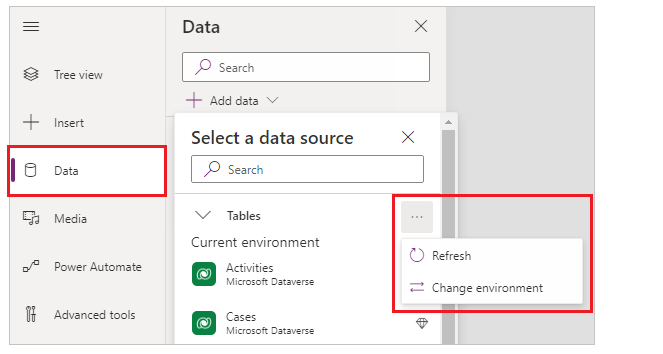
Si selecciona Cambiar de entorno, puede especificar un entorno diferente para extraer datos de él en lugar del entorno actual o además del mismo.
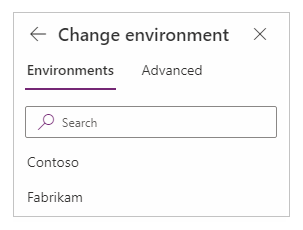
El nombre del entorno seleccionado aparece debajo de la lista de tablas.
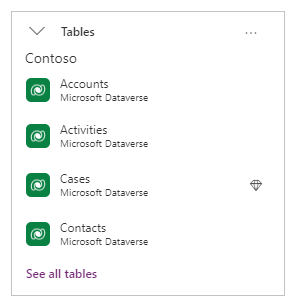
Visibilidad y acceso
Cuando selecciona Cambiar de entorno, se le presenta una lista de entornos. Aunque es posible que vea un entorno en la lista, los roles de seguridad en el entorno gobiernan lo que puede hacer en ese entorno. Por ejemplo, si no tiene privilegios de lectura, no puede ver las tablas y los registros del entorno.
Nota
Las conexiones enumeradas en el panel de detalles de la aplicación fuera del diseñador de la aplicación muestran conexiones que requieren el consentimiento del usuario. Como las conexiones de Dataverse nativas utilizadas en la aplicación no requieren ese consentimiento adicional, una conexión nativa no estará en esa lista.
Asignaciones de tipos de datos de Power Apps
El conector Microsoft Dataverse es más robusto que el Dynamics 365 Connector y se acerca a la paridad de características. La siguiente tabla enumera los tipos de datos en Power Apps y cómo se asignan a los tipos de datos en Dataverse.
| Power Apps | Microsoft Dataverse |
|---|---|
| Opción | Cambiar, Sí/No |
| DateTime | Fecha hora, Fecha y hora, Solo fecha |
| Imagen | Imagen |
| Número | Número de coma flotante, moneda, número decimal, duración, idioma, zona horaria, número entero |
| Texto | Correo electrónico, texto de varias líneas, teléfono, texto, área de texto, símbolo de cotización, URL |
| GUID | Identificador único |
Funciones y operaciones delegables de Power Apps para Dataverse
Estas operaciones de Power Apps, para un tipo de datos dado, podrían delegarse a Dataverse para procesar (en lugar de procesar localmente dentro de Power Apps).
| Item | Number [1] | Texto[2] | Opción | DateTime [3] | GUID |
|---|---|---|---|---|---|
| <, <=, >, >= | Sí | Sí | No | Sí | - |
| =, <> | Sí | Sí | Sí | Sí | Sí |
| And/Or/Not | Sí | Sí | Sí | Sí | Sí |
| CountRows [4] [5], CountIf [6] | Sí | Sí | Sí | Sí | Sí |
| Filtra | Sí | Sí | Sí | Sí | Sí |
| Primer [7] | Sí | Sí | Sí | Sí | Sí |
| En (membership) (versión preliminar) | Sí | Sí | Sí | Sí | Sí |
| En (substring) | - | Sí | - | - | - |
| IsBlank [8] | Sí | Sí | No | Sí | Sí |
| Lookup | Sí | Sí | Sí | Sí | Sí |
| Buscar | No | Sí | No | No | - |
| Ordenar | Sí | Sí | Sí | Sí | - |
| SortByColumns | Sí | Sí | Sí | Sí | - |
| StartsWith | - | Sí | - | - | - |
| Sum, Min, Max, Avg [6] | Sí | - | - | No | - |
- Los números con expresiones aritméticas (por ejemplo,
Filter(table, field + 10 > 100)) no son delegables. Language y TimeZone no son delegables. No se admite la conversión a una columna a un número. Cuando un valor aparece como un número en Power Apps pero el back-end origen de datos no es un número simple como una moneda, entonces no se delegará. - No admite Trim[Ends] ni Len. Admite otras funciones como Izquierda, Media, Derecha, Superior, Inferior, Reemplazar, Sustituir, etc. Además, la conversión como Texto (columna) no se admite para la delegación.
- DateTime se puede delegar, excepto las funciones de DateTime, Now() y Today().
- CountRows en Dataverse utiliza un valor en caché. Para valores no almacenados en caché donde se espera que el recuento de registros sea inferior a 50 000, use
CountIf(table, True). - Para CountRows, asegúrese de que los usuarios tengan los permisos adecuados para obtener los totales de la tabla.
- Las funciones de agregado están limitadas a una colección de 50 000 filas. Si es necesario, use la función Filtro para seleccionar 50 000. Las funciones agregadas no se admiten en Vistas.
- FirstN no es compatible.
- Admite comparaciones. Por ejemplo,
Filter(TableName, MyCol = Blank()).
Llamar acciones de Dataverse directamente en Power Fx
Como parte del lenguaje de Power Fx, los autores ahora pueden invocar directamente una acción de Dataverse en una fórmula. Se admiten tanto las acciones no vinculadas como las vinculadas. Los autores pueden agregar un objeto de lenguaje de Power Fx Environment a su aplicación y acceder a acciones de Dataverse.
Los autores pueden trabajar con campos de objetos sin tipo tanto para entradas como para salidas. En el lado de la entrada, por ejemplo, muchas acciones de Dataverse requieren un objeto sin tipo como argumento. Los autores ahora pueden pasar estos argumentos usando ParseJSON para convertir un registro de Power Fx en un objeto sin tipo. En el lado de la salida, para las acciones que devuelven objetos sin tipo, puede simplemente usar dot en las propiedades de los objetos devueltos. Deberá emitir valores específicos para usar en contextos específicos para usar en Power Apps, como una etiqueta.
Sin esta característica, era común que los autores usaran Power Automate para llamar a Dataverse directamente. Sin embargo, llamar a Dataverse directamente desde Power Fx ofrece importantes ventajas de rendimiento (y facilidad de uso) y debe preferirse para lecturas y actualizaciones transaccionales directas. Si tiene una aplicación que usa Power Automate para llamar a acciones de Dataverse verá un banner que le sugiere que utilice este enfoque de acción directa.
Trabajar con campos sin tipo no se limita a Dataverse. Funciona para todo tipo de conectores y proporciona un soporte básico de esquemas dinámicos ad hoc.
Nota
- No admitimos plenamente las acciones de DV en comandos de Power Fx (específicos para cualquier llamada de acción con parámetros).
- No admitimos referencias de Entidades y colecciones de Entidades directamente en Canvas.
- Para parámetros de tipo de objeto que están anidados (2 o más niveles de profundidad), los atributos de segundo nivel se tratan como requeridos en PowerApps.
Habilitar acceso a las acciones de Microsoft Dataverse
Para las aplicaciones nuevas, esta característica está habilitada automáticamente. Para las aplicaciones creadas anteriormente, debe habilitar el acceso a las acciones de Dataverse.
Para aplicaciones más antiguas, abra su aplicación de lienzo para editarla y navegue hasta Ajustes > Próximas funciones > Retiradas y habilite las acciones de Dataverse.
Agregar el objeto de lenguaje de entorno de Power Fx a su aplicación
Para usar las acciones de Dataverse en sus fórmulas de Power Fx, seleccione Agregar datos y busque Entorno y agréguelo a su aplicación.
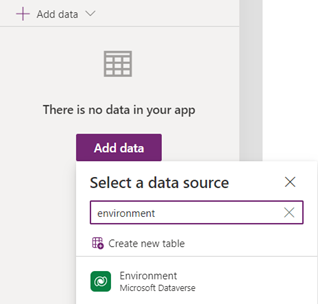
Esto agrega el objeto de idioma Environment de Power Fx a su aplicación.
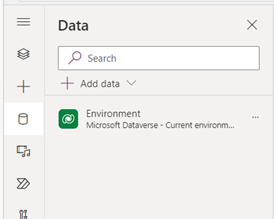
Acceso a acciones de Dataverse
Cuando el objeto Environment de Power Fx se agrega a su aplicación, puede acceder a las acciones de Dataverse si se agrega Environment a su fórmula y luego se agrega puntos en las acciones.
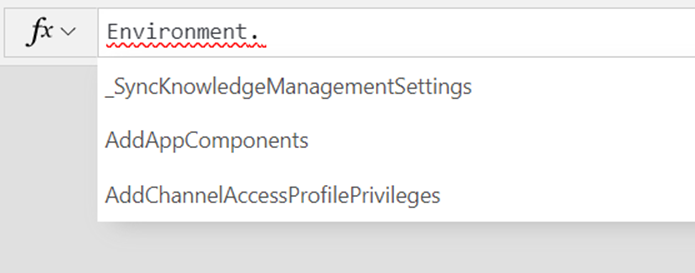
Las acciones de Dataverse sin vincular están en el nivel de igual a las tablas y necesitan el ámbito principal del objeto de lenguaje Environment. Todas las acciones en su entorno están disponibles, tanto a nivel de sistema como personalizadas. Hay acciones vinculadas y no vinculadas. Se ha quitado el límite de las llamadas de nivel 2.
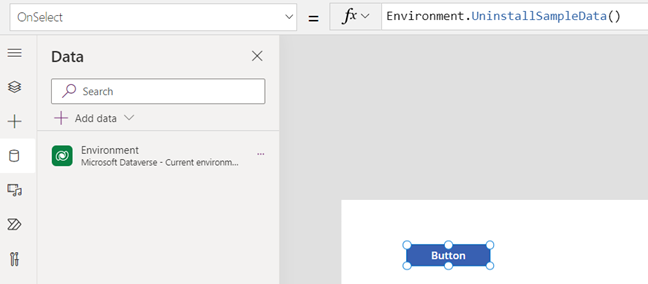
Para obtener más detalles sobre cómo usar las acciones de Dataverse en sus fórmulas, consulte Trabajar con objetos sin tipo y dinámicos.
Nota
¿Puede indicarnos sus preferencias de idioma de documentación? Realice una breve encuesta. (tenga en cuenta que esta encuesta está en inglés)
La encuesta durará unos siete minutos. No se recopilan datos personales (declaración de privacidad).
Cambiar nombre, actualizar y acciones en otros entornos
Puede cambiar el nombre de un entorno eligiendo las elipses y seleccionando "Cambiar nombre". Si agrega una nueva acción de Dataverse en Dataverse y necesita Power Apps para verla, puede elegir "Actualizar". Y, si necesita utilizar una acción en un entorno diferente, primero debe cambiar el entorno y luego, una vez allí, buscar "Entorno", seleccionarlo y agregarlo a su aplicación.